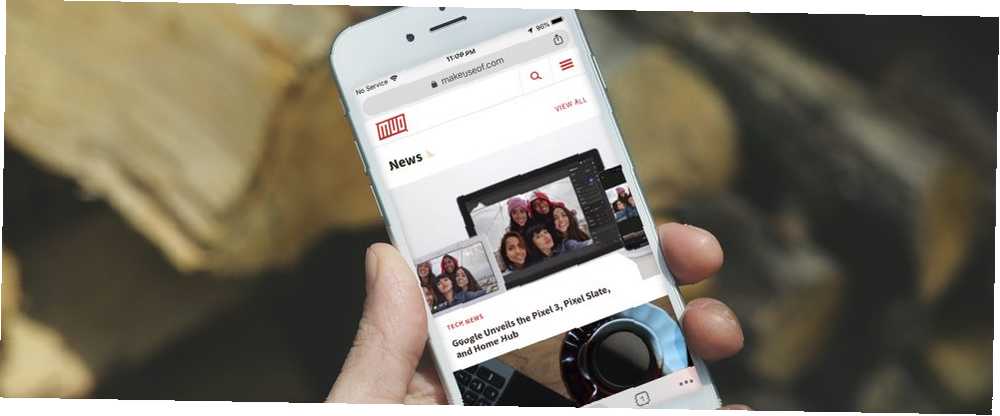
Lesley Fowler
0
2454
539
Jeśli przełączyłeś się z Safari na Chrome na iPhonie, przekonasz się, że układ jest zupełnie inny niż ten, do którego przywykłeś. Nie jest trudno znaleźć drogę w Chrome, ale mimo to przydatne będą poniższe wskazówki.
Uwaga: Pasek narzędzi Chrome pojawia się u dołu w trybie pionowym, a u góry w trybie poziomym. Używamy trybu pionowego poniżej.
1. Dodaj strony internetowe do listy czytelniczej
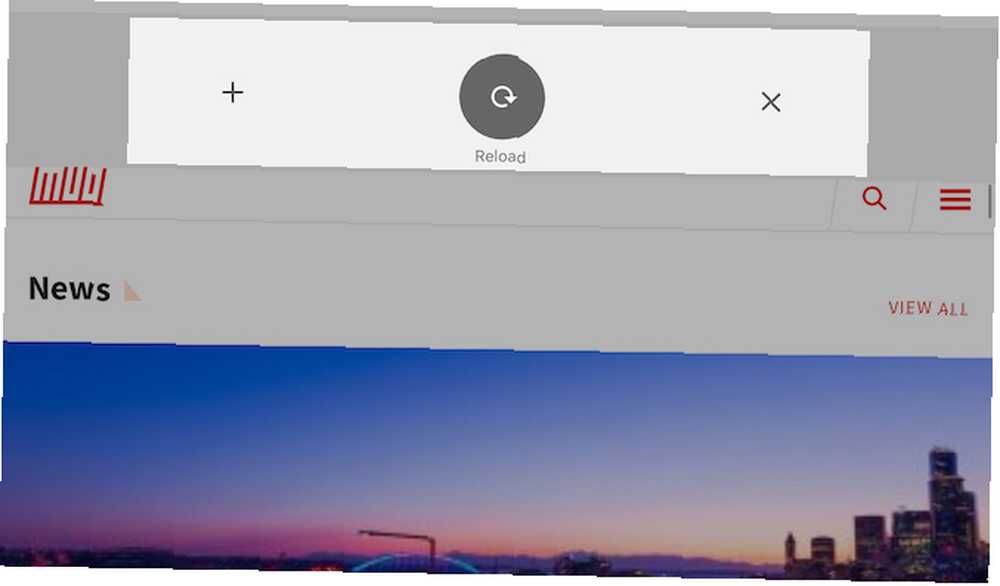
Chrome sprawia, że najczęściej używane czynności przeglądarki są bezbolesne za pomocą gestów. Przełączanie kart jest tak proste, jak przesuwanie w tę iz powrotem po pasku adresu.
(Jeśli chcesz przejść do konkretnej karty, musisz użyć widoku karty lub przycisku przełączania kart ukrytego za ikoną numeru na pasku narzędzi. Liczba ta odnosi się do liczby otwartych kart).
Aby ponownie załadować stronę internetową, wystarczy przeciągnąć stronę w dół i zwolnić, gdy Przeładować przycisk się pokazuje. Zobacz Nowa karta i Zamknij kartę przyciski obok Przeładować? Zamiast tego możesz je wybrać za pomocą tego gestu, przesuwając palcem w lewo lub w prawo przed zwolnieniem palca.
Masz również opcję przewijania historii aktywnej karty. Przesuń od lewej krawędzi ekranu, aby cofnąć się o jedną stronę, a od prawej krawędzi, jeśli chcesz iść do przodu.
Nawiasem mówiąc, oto dlaczego powinieneś używać gestów przeglądarki.
3. Szukaj za pomocą głosu
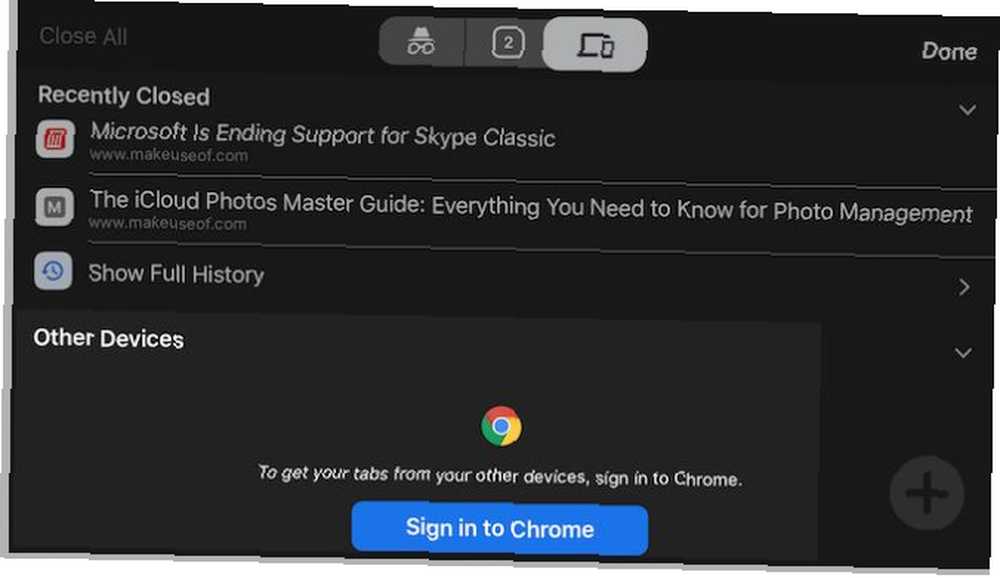
Jeśli przejdziesz do przełącznika kart i przesuń palcem w lewo do Ostatnie zakładki w sekcji znajdziesz listę kart, które ostatnio zamknąłeś. A poniżej tej listy zobaczysz wszystkie karty otwarte na innych urządzeniach.
Aby wyświetlić zawartość drugiej listy, musisz zalogować się w Chrome przy użyciu poświadczeń Google - zobaczysz odpowiedni monit. Ta lista jest przydatna, gdy jesteś z dala od komputera stacjonarnego lub laptopa i chcesz szybko uzyskać dostęp do karty wyświetlanej na tym urządzeniu.
Możesz również uzyskać dostęp do Ostatnie zakładki sekcja z drugiej lokalizacji: Więcej opcji menu.
7. Użyj akcji dotykowych 3D
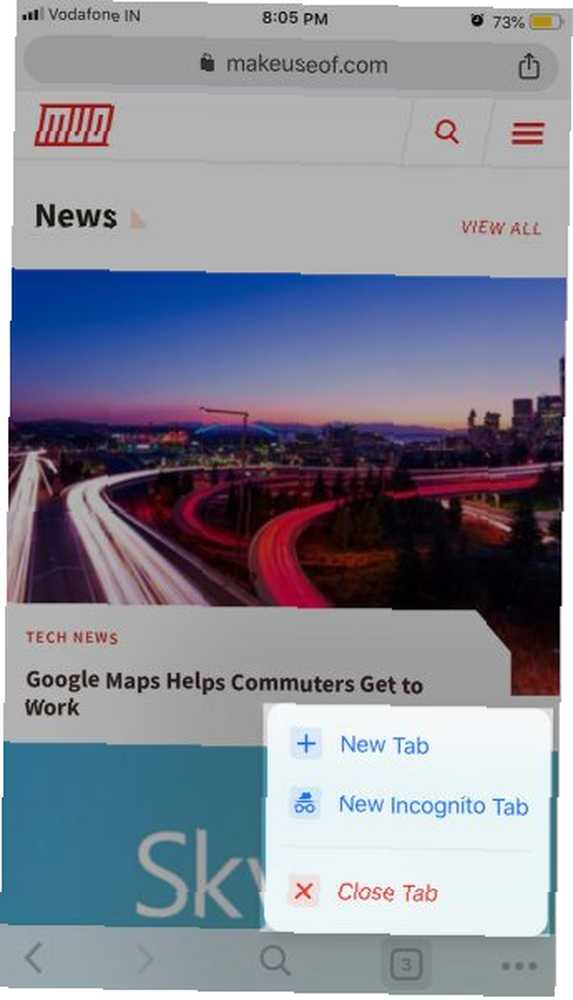
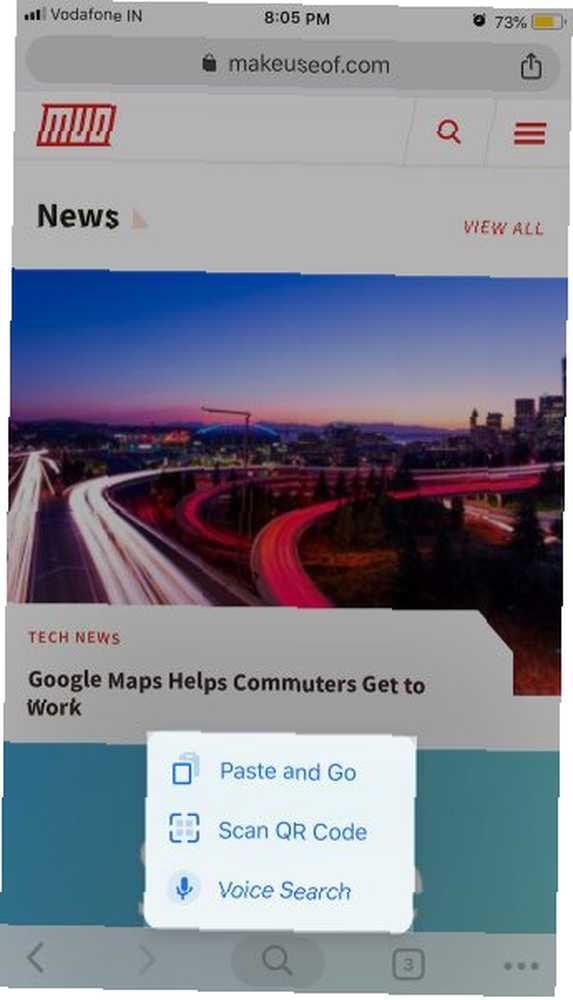
Jeśli Twój telefon obsługuje 3D Touch, możesz “długie naciśnięcie” na kilka ważnych działań.
Na początek otwórz nową kartę (nawet incognito) lub zamknij aktywną, naciskając na siłę przycisk przełączania kart na pasku narzędzi.
Teraz spróbuj nacisnąć Więcej opcji przycisk. Gdy to zrobisz, możesz przesuwać palcem w górę i w dół menu, aby podświetlić dowolną opcję, a następnie podnieść palec, aby ją wybrać.
Naciskając na Szukaj przycisk na pasku narzędzi daje szybki dostęp do Szukanie głosowe i Skanowania QR code opcje.
Chcesz przejść z bieżącej karty na stronę, którą odwiedziłeś wcześniej? Naciśnij lewą strzałkę (lub Z powrotem przycisk) na pasku narzędzi, aby wyświetlić historię karty, a następnie dotknij potrzebnej strony internetowej. Podobnie, naciśnij strzałkę w prawo i wybierz pozycję, aby przejść do przodu.
Możesz także nacisnąć Dzielić przycisk na pasku adresu, aby wyświetlić Kopiuj i Wklej i idź opcje.
Chrome vs. Safari na iPhonie: dlaczego nie jedno i drugie?
Wojny przeglądarek są bezcelowe. Nie ma reguły, która mówi, że musisz trzymać się jednej przeglądarki. Jeśli zdecydujesz się korzystać zarówno z Chrome, jak i Safari, będziesz chciał opanować oba. Jeśli zastanawiasz się nad inną opcją, spójrz na nasze porównanie przeglądarek iPhone'a. Jaka jest najlepsza przeglądarka na iPhone'a? Porównanie 7 aplikacji Jaka jest najlepsza przeglądarka na iPhone'a? 7 Porównanie aplikacji Safari to dobra przeglądarka na iPhone'y, ale to nie jedyna opcja. Sprawdź najlepsze przeglądarki iOS na coś lepszego. .
Oprócz tych wskazówek Chrome, nie przegap tych podstawowych wskazówek Safari dla użytkowników iPhone'a 15 Essential Safari iOS Wskazówki i porady dla użytkowników iPhone 15 Essential Safari iOS Wskazówki i porady dla użytkowników iPhone Zaskakująca liczba przydatnych działań w Safari na iOS są ukryte za długimi naciśnięciami, gestami i 3D Touch. .











